نحوه ضبط تماس تلفنی در آیفون
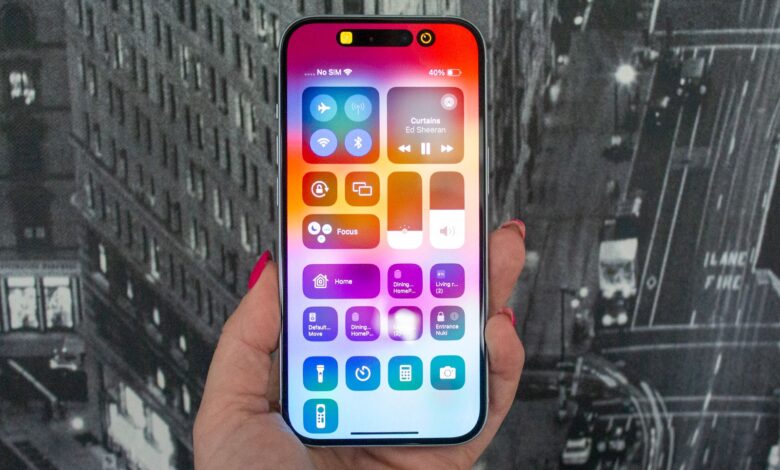
خوراکی های کلیدی
- از برنامه Voice Memos یا برنامه های شخص ثالث مانند Rev در چندین دستگاه برای ضبط تماس های تلفنی در iPhone استفاده کنید.
- از Rev Call Recorder برای ضبط مستقیم تماس تلفنی بدون نیاز به دستگاه دوم استفاده کنید.
- Rev Call Recorder فرآیند ضبط تماس های تلفنی را مستقیماً در آیفون شما ساده می کند.
مهم نیست دلیل آن چیست، ممکن است زمانی فرا برسد که لازم باشد یک تماس تلفنی را در آیفون خود ضبط کنید.
اگرچه شاید سادهترین کار دنیا نباشد، اما گزینههای زیادی برای ضبط تماس تلفنی در آیفونتان وجود دارد. گزینه های شما از ساده تا کمی پیچیده و همچنین بسته به نیازهای دقیق شما از رایگان تا گران است. بدون توجه به نیاز یا بودجه شما، راهی برای ضبط تماس های شما وجود دارد.
5:57
آیفون 15 دارید؟ در اینجا ۱۵ ویژگی وجود دارد که باید آن ها را امتحان کنید
از بهترین استفاده از دکمه اکشن گرفته تا برخی ابزارهای فانتزی مانند فتوشاپ، می خواهید بدانید که چگونه از این ویژگی های آیفون 15 استفاده کنید.
نحوه ضبط تماس تلفنی در آیفون
گزینه 1: از برنامه یادداشت های صوتی و چندین دستگاه استفاده کنید
یکی از سادهترین راهها برای ضبط تماس تلفنی از آیفون، داشتن دو دستگاه در دسترس است. با راهاندازی هر دو دستگاه، میتوانید تماسی را روی بلندگوی تلفن تنظیم کنید و مکالمه خود را از طریق یادداشتهای صوتی، اگر آیفون دیگری در دسترس دارید، یا از طریق هر برنامه ضبط صوتی موجود دیگری ضبط کنید. البته ممکن است دستگاه دومی برای ضبط تماس تلفنی در دسترس نداشته باشید. و این اشکالی ندارد، زیرا گزینه های جایگزین زیادی برای ضبط تماس تلفنی در آیفون شما وجود دارد.
- باز کن یادداشت های صوتی یا هر برنامه ضبط صدا در دستگاه دیگری.
- موقعیت خود و آیفون خود را تعیین کنید در محدوده خوبی از دستگاه دوم.
- تماس بگیرید که قرار است ضبط کنید
- شروع به ضبط کنید وقتی تماس شروع می شود
- ضبط را تمام کنید زمانی که شما آماده هستید.
- فایل صوتی حاصل را ارسال کنید به آیفون شما
گزینه 2: از یک برنامه شخص ثالث مانند Rev و چندین دستگاه استفاده کنید
بدون دستگاه دوم در دسترس، همچنان ممکن است تماس های تلفنی را در آیفون خود ضبط کنید، بنابراین در آن زمان می توانید یک برنامه شخص ثالث را امتحان کنید.
ممکن است تعجب کنید که چرا نمی توانید به سادگی از یادداشت صوتی و ترفند بلندگوی تلفن هر دو در تلفن خود استفاده کنید، و دلیل آن به این برمی گردد که آیفون تقریباً به طور کامل به هیچ برنامه دیگری اجازه استفاده از میکروفون شما را در طول تماس تلفنی نمی دهد. یادداشت صوتی در گروهی از برنامهها قرار میگیرد که در حین تماس تلفنی کار نمیکنند.
با این حال، برنامه هایی وجود دارند که به شما امکان ضبط صدا را در حین تماس تلفنی می دهند. یکی از بهترین گزینه های موجود این است کشیش، یک برنامه ضبط صدا. با استفاده از Rev، میتوانید همان مراحلی را که برای ضبط تماس با استفاده از چندین دستگاه ذکر شده است دنبال کنید، با این تفاوت که این بار میتوانید تمام مراحل را در آیفون خود به تنهایی انجام دهید. همچنین نیازی به انجام کارهای زیادی برای تعیین موقعیت نخواهید داشت.
برای ضبط تماس تلفنی با استفاده از برنامه Rev، باید از عملکرد بلندگوی آیفون خود استفاده کنید و با استفاده از دستگاه دیگری که برنامه Rev را نصب کرده است، تماس را ضبط کنید. با باز کردن برنامه در دستگاه ثانویه شروع کنید. سپس، تماس آیفون خود را روی بلندگو قرار دهید تا مطمئن شوید صدا قابل شنیدن است. در حالی که تماس در حال انجام است، فرآیند ضبط را با استفاده از برنامه Rev در دستگاه ثانویه شروع کنید. هنگامی که تماس کامل شد و ضبط ذخیره شد، می توانید به راحتی فایل را به آیفون خود ارسال یا انتقال دهید.
گزینه 3: از یک برنامه شخص ثالث مانند Rev Call Recorder و فقط آیفون خود استفاده کنید
اگر به دنبال چیزی کمی مستقیم تر هستید، برنامه هایی وجود دارند که می توانند مستقیماً تماس تلفنی شما را در آیفون ضبط کنند. در حالی که استفاده از برخی از این برنامه ها در گذشته دست و پا گیر بوده است، در واقع یک برنامه Rev دوم وجود دارد. Rev Call Recorder, که امکان ضبط مستقیم تماس تلفنی را فراهم می کند. این فرآیند را ساده می کند و به دستگاه ثانویه نیاز ندارد.
این برنامه به شما امکان می دهد تماس تلفنی را مستقیماً در آیفون خود ضبط کنید. اساساً با ایجاد یک تماس سه طرفه که سومین شرکت کننده سیستم ضبط Rev است کار می کند. با برنامه Rev Call Recorder، ضبط تماس تلفنی به سادگی چند ضربه است.
- برو به اپ استور، و دانلود کنید Rev Call Recorder.
- برنامه را باز کنید و شماره خود را از طریق پیامک تایید کنید.
- روی دکمه سبز رنگ گوشی ضربه بزنید در پایین صفحه نمایش
- یک مخاطب را انتخاب کنید، یا شماره تلفنی را که می خواهید تماس بگیرید وارد کنید.
- با ضبط Rev تماس بگیرید هنگامی که به.
- ادامه تماس، و کسب رضایت برای ضبط در صورت لزوم قانونی.
- تماس را پایان دهیدو منتظر بمانید تا ضبط شما پردازش شود.
پس از پایان تماس، باید مدت کوتاهی منتظر بمانید تا تماس تلفنی شما آماده دانلود و پخش شود. Rev همچنین خدمات رونویسی را ارائه می دهد، اما آنها هزینه زیادی دارند. تا کنون، استفاده از برنامهای مانند Rev’s Call Recorder بهترین نتایج را تا جایی که کیفیت صدا پیش میرود، به همراه خواهد داشت.
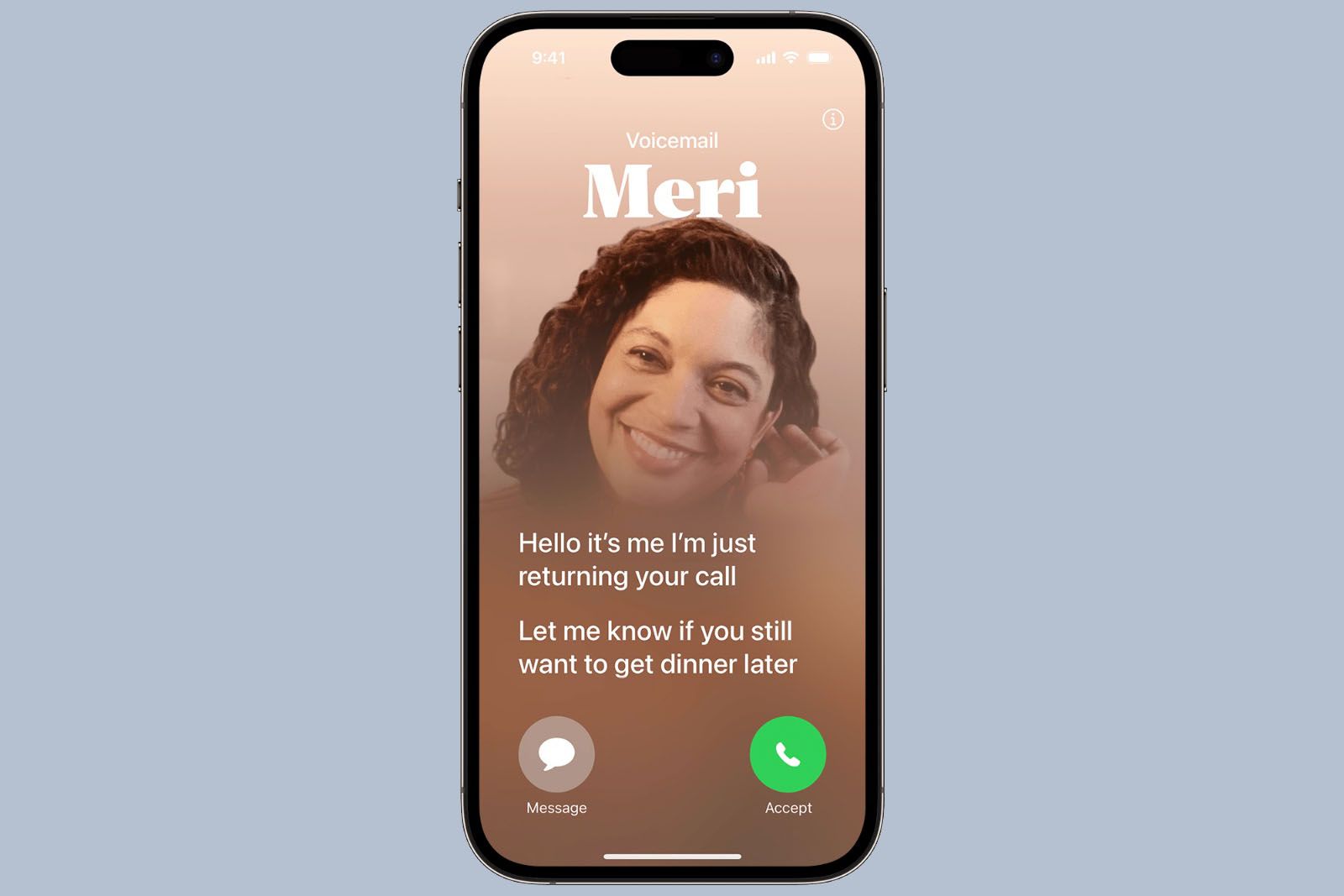
نحوه فعال کردن و استفاده از ویژگی جدید پست صوتی زنده iOS 17
Live Voicemail یکی از ویژگیهای جدید iOS 17 است که به شما امکان میدهد هنگام ترک پست صوتی، رونوشتهای لحظهای را روی صفحه آیفون خود مشاهده کنید.
سوالات متداول
س: آیا ضبط تماس تلفنی قانونی است؟
شاید مهم ترین نکته در ضبط تماس های تلفنی در آیفون شما این باشد که مطمئن شوید که از حق قانونی خود برای انجام این کار برخوردار هستید. ضبط غیرقانونی یک مکالمه جرم است و میتواند مجازاتهای سنگینی را به همراه داشته باشد، بنابراین قبل از ادامه دادن، میخواهید علامت I را نقطهگذاری کنید و علامت T خود را ضربدری کنید.
در ایالات متحده، توانایی شما برای ضبط یک تماس تلفنی بر اساس ایالت متفاوت است، بنابراین باید این کار را انجام دهید قانون را برای ایالت خود بررسی کنید. اکثر ایالت ها رضایت یک طرفه دارند، به این معنی که فقط یک نفر در تماس باید رضایت دهد که ضبط شود. با این حال، ایالت هایی وجود دارند که همه طرف ها باید با ثبت آن موافقت کنند. صرف نظر از قوانین رضایت، ضبط تماس تلفنی برای هرگونه استفاده غیرقانونی خود غیرقانونی خواهد بود. در بریتانیا، می توانید هر تماس تلفنی را که می خواهید ضبط کنید تا زمانی که برای استفاده شخصی باشد. هر چیزی فراتر از آن مستلزم رضایت همه طرفین است.
س: آیا می توانم یک تماس تلفنی را در آیفون خود بدون برنامه ضبط کنم؟
بله، میتوانید با استفاده از دستگاه دیگری برای ضبط صدای تماس برقرار شده روی بلندگو، یک تماس تلفنی را در آیفون خود بدون برنامه ضبط کنید. با این حال، این روش ممکن است بهترین کیفیت صدا را ارائه ندهد.
س: آیا هنگام استفاده از برنامه های شخص ثالث برای ضبط تماس ها در آیفون من محدودیتی وجود دارد؟
برخی از برنامه های شخص ثالث ممکن است دارای محدودیت هایی مانند هزینه اشتراک، محدودیت های زمانی ضبط، یا محدودیت های کیفیت باشند. علاوه بر این، ممکن است برای عملکرد یا ذخیره ضبطها در فضای ابری به اتصال اینترنت نیاز داشته باشند.
س: چگونه می توانم به تماس های تلفنی ضبط شده خود در آیفون خود دسترسی داشته باشم و به اشتراک بگذارم؟
دسترسی و اشتراک گذاری به روش یا برنامه مورد استفاده برای ضبط بستگی دارد. اگر از یک دستگاه خارجی استفاده می کنید، می توانید فایل را از طریق ایمیل، AirDrop یا فضای ذخیره سازی ابری به آیفون خود منتقل کنید. برای برنامهها، تماسهای ضبطشده معمولاً در برنامه ذخیره میشوند و میتوانند مستقیماً به اشتراک گذاشته شوند یا به حافظه آیفون شما صادر شوند.





